Según mi opinión personal:
-Creo una carpeta de "CLIPS" y allí dentro están los clips clasificados por carpetas: (según por ejemplo si filmásteis la misma canción con cambio de vestuario, según si tienes clips de "valor añadido" por ejemplo podrías -además de poner a los cantantes cantando y a los músicos tocando sincronizándolos con la música- intercalar escenas del cantante sonriendo, o haciendo algún gesto, o sus pasos caminando, (aunque sea de muy pocos frames según si la música es rápida) o en cámara lenta....
-También queda muy bien, además de poner el cantante cantando y el cantante 'haciendo algo sin cantar': caminando, moviendo la cabeza, etc, poner escenas de la naturaleza de por allí, o de "algo" que hubiese en donde filmásteis (que no dure más de varios segundos esto) -que sea entretenido y no sólo para ver constantemente las mismas caras.
-Aprovecha todo el material que tengas, incluso las tomas que consideres falsas si ves algún gesto o algo aprovechable, aunque fuera hecho espontáneo y no preparado a lo mejor puedes aprovechar "una patada" de alguien y que justo ENCAJE en el momento en que la música hace ese efecto.
Que en el vídeo no sólo canten sino que el vídeo y la música sean uno.
______________________________________
-Yo pongo la música "verdadera" en la pista 1 de audio, y le pongo en "candado" en la pista. --> Luego 'cojo' el pedazo del clip que quiero poner allí y lo arrastro en la pista 1 de vídeo, y de esta forma "desaparece" el audio que conlleva el clip que acabo de poner en la pista 1 de video.
-Para sincronizar la boca del cantante con la música, lo que hago es:
Imagina que quiero poner en la linea de tiempo, el trozo de clip en el que el cantante dice la siguiente frase de la canción (imaginaria) : "Y voy caminando a los lados de una luz desierta"
Entonces, en la ventana donde estás escogiendo el instante en que empieza a cantar dicha frase, no pongas el IN justo cuando empieza la sílaba "Y voy...." sino que MEJOR: 1-Pones el IN en una sílaba que suene bastante tónica (según la canción), por ejemplo pones el IN cuando el chico está diciendo "cami
nando" justo cuando dice "..nan..", allí pones el IN (cuando sus labios lo pronuncian) 2-Acto seguido vas a la linea de tiempo, das play y haces lo mismo, paras y colocas el "cursor-la linea vertical" en la sílaba "cami
nando" justo cuando oyes la voz que dice "..nan..", 3-Ahora que tienes clavado el IN en la sílaba tónica y tienes en la linea de tiempo el momento exacto en que dice la misma sílaba, arrastras allí el clip 4-Y luego el extremo del clip lo despliegas-estiras para que ocupe el espacio en que el cantante dice la frase entera desde el principio: "
Y voy caminando a los lados de una luz desierta"
No sé si lo estoy expresando bien, si se entiende...
________________________________
Para seleccionar las tomas buenas y malas:
-Importo todas las carpetas que están organizadas según la categoría de clips (según si cantan, si son tomas de "valor añadido", si son tomas en las que van vestidos de un modo en concreto, etc)
-Importo y coloco la "canción bien grabada" en la pista 1 y pongo el candado en la pista de audio 1, solamente
-Voy viendo clip por clip lo que se puede aprovechar de él. Si ves algo que dices "wao, esto, fijo, seguro que lo tengo que poner en alguna parte del videoclip" le pongo IN y OUT y arrastro ese pedazo al final del todo de la línea de tiempo, en el minuto de la linea de tiempo donde ya no hay videoclip- y al final acabo teniendo en esa parte de la linea de tiempo muchos pedazos que son aprovechables y que me "salvan" en los huecos donde es necesario poner algo más que la cara del cantante cantando...
______________________________________
-Según mi opinión la primera impresión del cantante también es importante, no tardes demasiado en mostrar la CARA del cantante, que muchas veces ves un videoclip en donde no sabes qué cara tiene el cantante, qué expresión tiene, sólo sabes si es alto o bajo.
-Que las tomas no duren demasiado pero tampoco demasiado poco.
_______________________________________
-Sobre los 'efectos' depende el tipo de música y el mensaje de la canción. Hoy en día veo canciones románticas con unos videoclips que si los viera en mudo nadie diría que es una canción romántica sino más bien de desamor. Si la canción tiene un mensaje donde "choca" que pongas el filtro de blanco y negro no lo pongas. Si queda bien según el mensaje de la canción, puedes poner el blanco y negro que poco a poco va desapareciendo y dando lugar al color.
-Que los cortes, cambios de clip encajen con la música.
-Puedes poner en el videoclip el hombre cantando de pie, y justo al lado, a media pantalla, que en cierto momento, aparezca a un lado, exactamente el mismo pedazo pero con el hombre de cerca, de cintura arriba por ejemplo. Y si según el estilo de música no queda bien que se vea "la raya rígida en medio" de los dos clips que comparten pantalla, aplicas un "father" en el borde de los clips para que la "raya" que los une esté difuminando los extremos de ambos clips.
Luego puedes hacer que "el clip cercano que comparte pantalla" vuelve a desaparecer con la transición dissolve o con fotogramas bajando tú la opacidad.
-Que haya 'algo' en el videoclip que se muestre solamente a partir del minuto 1.
Si ya durante todo el Minuto 1 mostraste todos los planos desde donde filmásteis, mostraste todos los vestuarios, etc (Según mi personal opinión, uno se queda sin "sorpresa" (como si en un libro o película el núcleo estuviera en el principio, aunque todo depende y más de gustos)
-Lo mismo anterior aplicado a los efectos, no muestres los 'mejores' efectos en los 30 primeros segundos, aunque todo depende de gustos,
-Si por ejemplo el cantante canta con una camisa blanca y luego una camisa azul, "da pistas" a los espectadores: Pon solamente la toma de que va con la camisa azul durante medio segundo y luego más adelante lo vuelves a poner con más duración.
Lo mismo aplicado a por ejemplo, si tienes filmado los pasos del cantante caminando, puedes poner un trozo de sus pasos que dure solo medio segundo o menos según la canción y luuueegoooo más adelante ya muestras el plano "entero" del hombre andando
-Que las transiciones duren 1 segundo sólo sirve si la música es "tranquila" según como veas cambia la duración de la transición a 15 fotogramas o como veas
-Si la música se acelera que el vídeo también se acelere y los cortes sean más rápidos o bien que haya algún efecto.
-Que compartan pantalla con los músicos también podría ser:
https://www.youtube.com/watch?v=9rRqU4hoqeg
-Aprovecha los 'movimiento de la cámara' moviéndose a un lado, para cambiar tú de plano y con ello también puede quedar bien
__________________________________________________________
-Aplicaría el color al final del montaje
¿Con qué editas? Final Cut? Adobe Premiere?